- Desactiva Bing en el Inicio con el Registro y políticas para limitar resultados web.
- Refuerza el cambio limpiando accesos directos, extensiones y programas.
- Usa las herramientas nativas (Defender/limpieza de navegadores) para evitar reapariciones.
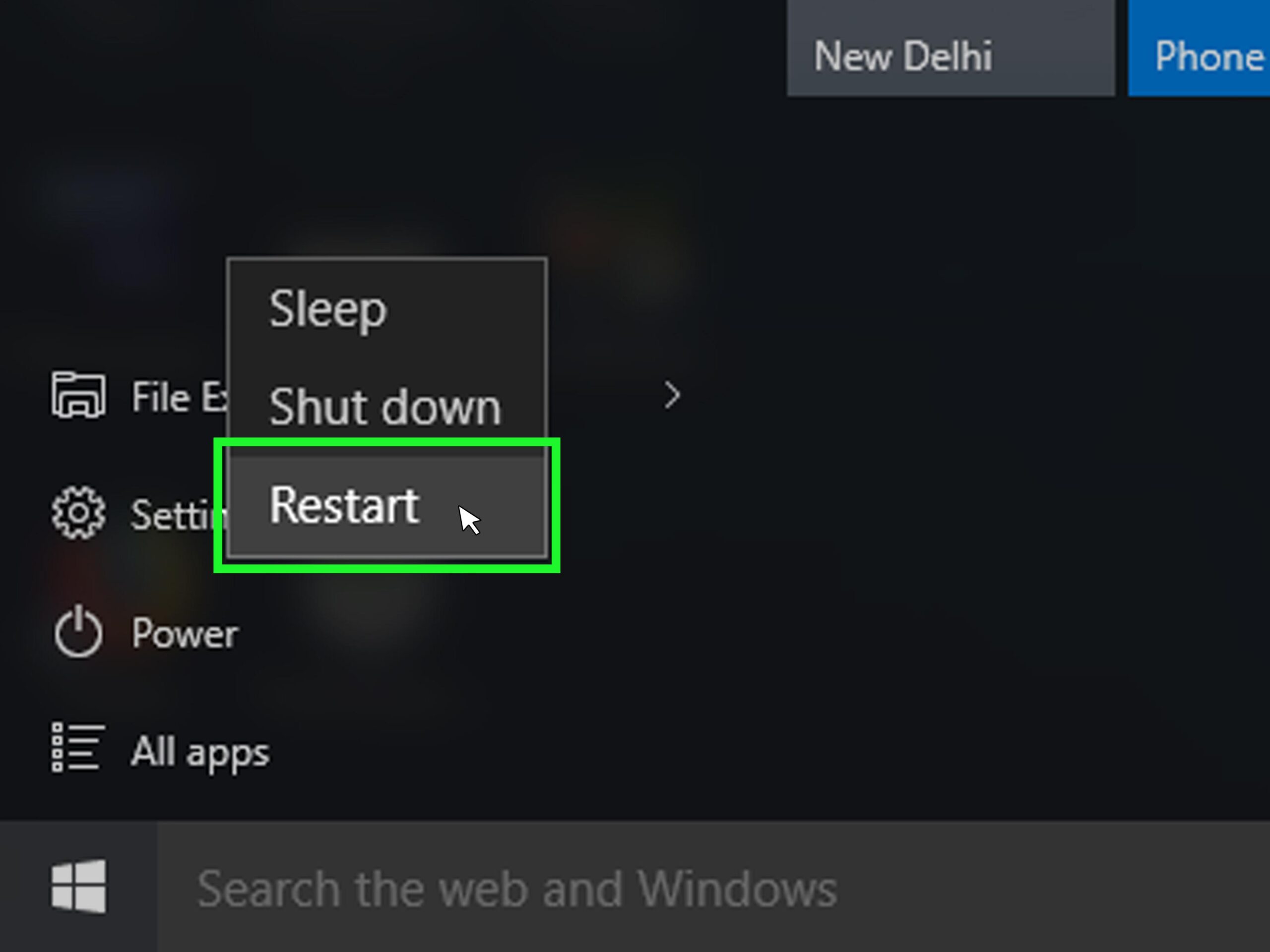
Cuando buscas una forma clara de cerrar la app Bing Mapas de Windows y, ya puestos, evitar que Bing se cuele en tus búsquedas o navegador, lo ideal es reunir en una sola guía todas las opciones prácticas: desde cerrar la aplicación al instante hasta desactivar su integración en el sistema y corregir esos casos en los que Bing vuelve una y otra vez aunque lo hayas cambiado. Aquí te lo explico paso a paso, con trucos y métodos para dejarlo todo a tu gusto.
Antes de meternos en harina, conviene tener en cuenta que algunas soluciones requieren tocar el Registro de Windows. Si no te sientes cómodo, sigue las indicaciones con calma o haz una copia de seguridad primero. Los cambios que verás a continuación son reversibles, así que podrás volver atrás si más adelante prefieres activar de nuevo la integración de Bing o sus sugerencias de búsqueda.
Qué implica cerrar Bing Mapas y cuándo deberías hacerlo
Hay una diferencia entre cerrar la app Bing Mapas y desactivar la presencia de Bing en el sistema. Cerrar la app significa terminar el proceso de esa aplicación concreta (por ejemplo, si se queda congelada), mientras que desactivar Bing afecta a cómo Windows busca en la web desde el menú Inicio y cómo tu navegador gestiona el proveedor de búsqueda.
Además, si sientes que por más que cambies tu buscador en el navegador, Bing vuelve a aparecer a la primera de cambio, puede que haya ajustes persistentes del sistema o incluso extensiones/programas no deseados. Por eso, a continuación encontrarás un recorrido completo para resolverlo desde lo más básico a lo más profundo.
Cerrar rápidamente la app Bing Mapas en Windows
Si lo que necesitas es cerrar Bing Mapas al momento porque no responde o quieres terminarla por completo, prueba estas opciones de menor a mayor contundencia:
- Botón Cerrar (X): si la ventana responde, haz clic en la X de la esquina superior derecha para cerrar la app con normalidad.
- Alt + F4: con la ventana en primer plano, pulsa Alt + F4 para forzar su cierre. Es una forma rápida y directa.
- Administrador de tareas: pulsa Ctrl + Shift + Esc, ve a la pestaña Procesos, busca Bing Mapas (o Mapas), selecciona y elige Finalizar tarea para cerrar el proceso.
- Modo tablet/gesto: si estás en modo táctil, arrastra la app desde la parte superior de la pantalla hacia abajo hasta el borde inferior para cerrar.
Si tras cerrar la app notas que sigue consumiendo recursos o que se vuelve a abrir sola, conviene revisar la configuración de inicio y limpiar aplicaciones en segundo plano relacionadas, algo que veremos en los apartados de mantenimiento y desinstalación.
Cambiar el buscador en Microsoft Edge (y qué hacer si vuelve Bing)
Muchos usuarios comienzan intentando cambiar el buscador por defecto en Edge a Google u otro proveedor. Este es el procedimiento estándar dentro del propio navegador:
- Abre Microsoft Edge.
- Visita google.com para que aparezca como opción de proveedor disponible.
- Haz clic en el menú de Más (los tres puntos) arriba a la derecha.
- Entra en Configuración.
- Accede a las opciones avanzadas o a Privacidad, búsqueda y servicios (según versión).
- Abre Configuración de la barra de direcciones y busca la sección para cambiar el proveedor de búsqueda.
- Selecciona Google y márcalo como predeterminado.
Ocurre a veces que este cambio sólo dura una vez, y al cambiar de página o reiniciar Edge, vuelve Bing como predeterminado. Esto sugiere que hay políticas del sistema, extensiones o software que restablecen el proveedor. Más abajo verás cómo desactivar la integración de Bing en Windows desde el Registro, cómo corregir accesos directos y cómo limpiar el navegador para dejar el ajuste bien fijado.
Desactivar Bing en el menú Inicio de Windows 10 (y posteriores)
Cuando buscas algo en el menú Inicio y Windows no encuentra una aplicación o archivo local, suele abrir resultados web con Bing. Si prefieres limitar la búsqueda al equipo, puedes desactivarlo con un ajuste en el Registro. Actúa con precaución y asegúrate de seguir los pasos al pie de la letra.
Primero, abre el Editor del Registro. Pulsa la tecla Windows, escribe regedit y ejecuta Editor del Registro con permisos de administrador. A continuación, en la barra de direcciones del editor, navega hasta la ruta:
HKEY_CURRENT_USER\SOFTWARE\Microsoft\Windows\CurrentVersion\Search
Dentro de esa clave (carpeta), crea un nuevo valor DWORD (32 bits) llamado BingSearchEnabled y asígnale el valor 0. Esto indica al sistema que no use búsquedas de Bing desde el menú Inicio.
En la misma ubicación verás un valor llamado CortanaConsent. Ábrelo y establece su valor en 0 para completar el cambio. Si no existiera, puedes crear otro DWORD (32 bits) con ese nombre y ponerlo a 0. Cuando termines, reinicia el ordenador para aplicar los cambios por completo.
Si algún día quieres revertirlo, vuelve a esa ruta y coloca BingSearchEnabled y CortanaConsent en 1. Así se reactivarán las sugerencias y resultados web de Bing en el cuadro de búsqueda.
Alternativa por política: ocultar sugerencias con DisableSearchBoxSuggestions
Existe otro método para controlar las sugerencias del cuadro de búsqueda del sistema a través de una clave de políticas. Es especialmente útil cuando el ajuste anterior no surte efecto o quieres reforzar la desactivación:
- Abre de nuevo regedit con permisos de administrador.
- Navega hasta HKEY_CURRENT_USER\SOFTWARE\Policies\Microsoft\Windows\Explorer. Si no existe la clave Explorer, créala dentro de Windows.
- En Explorer, crea un valor DWORD (32 bits) llamado DisableSearchBoxSuggestions y establece su valor en 1.
- Reinicia el equipo para aplicar el cambio.
Con este ajuste, Windows deja de mostrar resultados web sugeridos en el cuadro de búsqueda, reduciendo la presencia de Bing al mínimo en el Inicio.
Ajustar la Búsqueda segura (SafeSearch) de Bing
Si lo único que quieres es modificar el filtrado de contenido que hace Bing en los resultados web, puedes cambiar el nivel de Búsqueda segura directamente desde su página:
- Abre un navegador y entra en bing.com.
- Haz clic en el icono de configuración (arriba a la derecha) y elige Configuración y luego Más.
- Selecciona el nivel de Búsqueda segura que prefieras: Estricta, Moderada o Desactivada, y pulsa Guardar.
Este ajuste afecta al filtrado de resultados en la web, no impide por sí mismo que Windows use Bing en el Inicio, para lo cual sí necesitas aplicar los métodos del Registro explicados antes.
Si Bing vuelve una y otra vez: limpia el sistema y los navegadores
Cuando, pese a cambiar la configuración, Bing reaparece como proveedor en el navegador o en el sistema, lo habitual es que haya restos de software, extensiones o parámetros en accesos directos que fuerzan el cambio. Aquí tienes un plan de limpieza ordenado y eficaz.
1) Examinar el equipo con el Centro de seguridad de Windows Defender
Empieza con un análisis con el antivirus integrado de Windows para descartar software potencialmente no deseado que interfiera con el navegador:
- Abre el Inicio (tecla Windows) y escribe Windows Defender.
- Haz clic en Centro de seguridad de Windows Defender.
- Busca el botón Examinar ahora para lanzar un análisis del sistema. Si encuentras amenazas, sigue las acciones recomendadas.
Este paso ayuda a cortar de raíz los procesos que reinstalan cambios en el navegador o en el sistema sin tu permiso.
2) Desinstalar programas sospechosos desde Configuración
Después, echa un vistazo a las aplicaciones y bloatware preinstalados por si se coló alguna barra, plugin o programa que fuerce el uso de Bing:
- Abre el Inicio y entra en Configuración (icono del engranaje).
- Ve a Aplicaciones para ver la lista completa de apps.
- Localiza el programa problemático, haz clic y pulsa Desinstalar.
Si dudas de algún elemento, revisa su editor, fecha de instalación y origen. Desinstalar lo superfluo reduce la posibilidad de que el proveedor de búsqueda se restablezca.
3) Arreglar accesos directos del navegador
Algunos secuestradores modifican el campo «Destino» del acceso directo de tu navegador para colar parámetros que abren una URL o forzan un buscador específico. Corrígelo así:
- Haz clic derecho sobre el acceso directo del navegador (por ejemplo, en el escritorio) y elige Propiedades.
- Entra en la pestaña Acceso directo y mira el campo Destino.
- Elimina cualquier texto sospechoso que aparezca después de .exe (suelen ser direcciones URL o parámetros con guiones).
- Haz clic en Aceptar para guardar los cambios.
Con esto evitas que, cada vez que abras el navegador desde ese icono, se lance un sitio o buscador no deseado por defecto.
4) Limpiar Google Chrome con su herramienta integrada
Chrome incluye una opción para encontrar y eliminar software que cause problemas. Es muy útil si Bing se impone en la barra de direcciones pese a tus ajustes:
- Abre Chrome y haz clic en el menú de tres puntos (☰/⋮).
- Entra en Configuración y desplázate hasta Avanzada.
- Selecciona Limpiar la computadora.
- Pulsa Buscar y, si detecta software nocivo, elige Eliminar.
Reinicia Chrome y vuelve a fijar tu buscador preferido en Configuración > Motor de búsqueda > Administrar motores de búsqueda si fuera necesario.
5) Refrescar Mozilla Firefox
En Firefox, una forma rápida de volver a un estado limpio sin perder lo esencial es usar la función de Restablecer:
- Abre Firefox y haz clic en el menú (☰).
- Ve a Ayuda y elige Información para solucionar problemas.
- Pulsa Restablecer Firefox… para restaurar configuración y eliminar modificaciones problemáticas.
Tras el restablecimiento, comprueba el buscador predeterminado en Ajustes > Buscar y ajústalo a tu preferencia.
6) Restablecer Internet Explorer (si aún lo usas)
Aunque ya no es el navegador principal, si lo tienes, asegúrate de que no arrastre configuraciones heredadas:
- Abre Internet Explorer y haz clic en el icono de engranaje.
- Entra en Opciones de Internet y abre la pestaña Opciones avanzadas.
- Pulsa Restablecer… y confirma con Restablecer.
- Finaliza con Cerrar y luego Aceptar.
Así te aseguras de que ningún ajuste obsoleto arrastre a Bing de vuelta al ecosistema del equipo.
Desactivar Bing en Windows: consejos prácticos y reversibilidad
Al modificar el Registro para desactivar BingSearchEnabled y el consentimiento de Cortana, recuerda que los cambios son totalmente reversibles. Puedes volver a habilitarlo simplemente poniendo ambos valores a 1. Igualmente, el ajuste por políticas con DisableSearchBoxSuggestions se quita borrando el valor o cambiándolo a 0.
Si notas que el sistema no respeta los cambios, revisa si usas una cuenta administrada por tu empresa o escuela, ya que podrían existir políticas de grupo que prevalecen sobre tus ajustes. En equipos personales, lo normal es que, tras reiniciar, el cuadro de búsqueda se limite a resultados locales sin mezclarlos con Bing.
Redactor apasionado del mundo de los bytes y la tecnología en general. Me encanta compartir mis conocimientos a través de la escritura, y eso es lo que haré en este blog, mostrarte todo lo más interesante sobre gadgets, software, hardware, tendencias tecnológicas, y más. Mi objetivo es ayudarte a navegar por el mundo digital de forma sencilla y entretenida.
